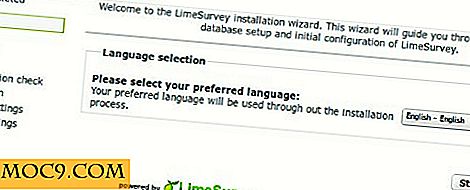5 הרחבות Chrome גדול עבור Gmail כדי להפוך אותך יותר פרודוקטיבי
Gmail הוא שירות הדוא"ל הפופולרי ביותר שם בחוץ. למה זה לא צריך להיות? זה בחינם, קל לשימוש, ומגיע עם תכונות שהופכות אותו כלי תקשורת נהדר. למרות כל הדברים הגדולים שיש לה, עדיין יש מקום לשיפור. החדשות הטובות הן שישנם תוספים שונים של Chrome עבור Gmail, שעושים את זה אפילו טוב יותר. כולם בחינם וניתן להסיר בקלות אם אתה לא מרוצה מהם. אני לא חושב שזה יהיה המקרה עם הרחבות הבאות.
קשור : 7 של הרחבות Chrome הטובות ביותר שאתה צריך לנסות
1. שנה את שם התוסף של Chrome ל- Chrome
זה קרה לכולם. אתה מקבל הודעת דוא"ל עם שורת הנושא שאומר משהו כמו "תגיד לי מה אתה חושב" או "לקרוא את זה." אלה סוגים של שורות הנושא אינם מועילים מאוד לא אומר לך מה הדוא"ל הוא על.

בעזרת התוסף 'שנה שם דוא"ל ל- Chrome' תוכל לשנות את שורת הנושא המעורפלת הזו למשהו שאומר לך על תוכן האימייל. בדרך זו, כאשר אתה צריך לחפש את זה, קל יותר למצוא.
לאחר שתתקין את התוסף, פתח את כל הדוא"ל, ואתה אמור לראות לחצן "שינוי שם דוא"ל" בסרגל הכלים. לחץ על זה ולתת את הדוא"ל שורת הנושא שמתאר טוב יותר את הדוא"ל.

שינוי השם של הדוא"ל תואם גם לשיחות שבוצעו ב- Gmail, וניתן לשנות את שם כל שורות הנושא בשרשור. אתה יכול לעשות את אותו הדבר עבור הודעות שנבחרו, אם תרצה בכך. השולח לא יקבל הודעה ששינית את שורת הנושא, אלא אם תכתוב חזרה בשורת נושא חדשה, כמובן.
2. Gmail סמלים שולח
אם אתה אוהב אותי, אז אתה מקבל עשרות הודעות דוא"ל עבור שירותי אינטרנט נרשמת. זה יכול להיות בעיה כאשר תיבת הדואר הנכנס שלך הוא בלגן כזה, כי אתה בסופו של דבר חסר אחד ההודעות האלה.
![]()
סמלים חזותיים הם הרבה יותר קל לזהות, וזה המקום שבו סמל Gmail השולח נכנס פנימה זה נותן הדוא"ל שלך או סמל קטן כמו שתראה בשורת הכתובת של האתר. בכל פעם שתקבל הודעת אימייל מאתר, תראה גם את הלוגו של האתר.
.3 ידית: הפוך אימייל ל - To-Do
בואו נודה בזה: תיבת הדואר הנכנס הפכה לרשימת מטלות שנייה. לדוגמה, עמית לעבודה שולח לך כמה מסמכים שאתה צריך לחתום דיגיטלית על ידי 5:00. הודות ל- Handle, תוכל להפוך את האימייל המסוים הזה למטלה.

כדי להפוך הודעת אימייל למשימה, פשוט פתח את האימייל המדובר ולחץ על "T" במקלדת. כל המידע בדוא"ל יועבר להערות.

ידית גם תואם את לוח השנה של Google שלך, כך שתוכל לתכנן פרויקטים, לקבוע מועדים או אפילו להוסיף תזכורות. כשאתה בחשבון Gmail שלך, תוכל לראות את 'ידית' במצב מסך מלא או בתצוגת צד. כדי לסגור אותו לחלוטין, פשוט לחץ על "X."
4. כדי להוסיף מדיה מבלי לעזוב את Gmail
אם אתה משתמש במקלדת Gboard, אחד הדברים שאתה כנראה אוהב על זה איך זה מאפשר לך לחפש מבלי לעזוב את החלון. SnipHero עושה משהו דומה. על ידי לחיצה על הסמל SnipHero בכל פעם שאתה מחבר הודעת דוא"ל חדשה, תוצג לך סדרה של אפשרויות.

ניתן לחפש ממקומות כגון YouTube, Etsy, Twitter, Amazon ועוד. נניח שאתה מחפש לקנות iPhone מ אמזון. לחץ על האפשרות אמזון והקלד ב- iPhone בסרגל החיפוש. לאחר שתלחץ על החיפוש, תראה את התוצאות שלך. לחץ על אחד, וזה ייכלל הדוא"ל שלך.
5. תבניות עבור Gmail
כמשתמש ב- Gmail, אני בטוח שכבר ראית את התגובות המשומרות לאפשרות להגדיר הודעות תבנית. זה תכונה שימושית, אבל האמת היא שזה יכול להשתמש מהפך רציני.
אם אתה רוצה ליהנות מגירסה משופרת של התגובות המשומרות, נסה את התבניות עבור תוסף Gmail Chrome. לאחר שתוסף Chrome מותקן, תראה אפשרות 'תבניות' ממש מעל לכרטיסייה 'רשתות חברתיות'.

לחץ עליו ובחר באפשרות תבנית חדשה. תראה תבנית לדוגמה כדי לתת לך מושג כיצד תוכל ליצור תבנית משלך.

סיכום
Gmail הוא שירות הדוא"ל הפופולרי ביותר שם בחוץ, אבל כמה דברים עדיין יכול להשתמש קצת עבודה. בינתיים יש לך תוספים נהדרים אלה של Chrome שיעזרו לך להפיק את המרב מ- Gmail. כמה תוספים אלה אתה הולך לנסות? שתף את המחשבות שלך בהערות.